< Operating System >
Machine Catalog 의 Machine 타입을 선택

- Windows Server OS (APP 배포)
Server OS 용 카탈로그를 생성할 경우 선택
- Windows Desktop OS (VM 배포)
Desktop OS 용 카탈로그를 생성할 경우 선택
- Remote PC Access
물리적인 PC나 수동으로 VM을 배포할 경우 선택
< Machine Management >
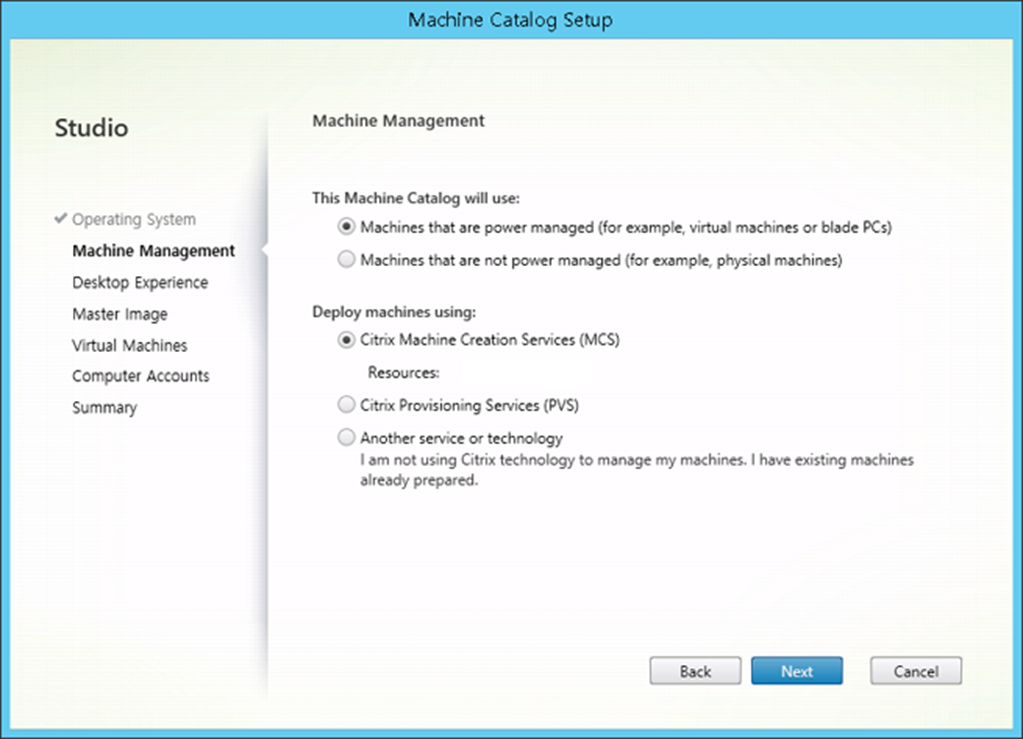
- This Machine Catlog will use : 카탈로그 생성에 사용할 구조를 선택
- Deploy machines using : 마스터 이미지를 관리하는데 사용할 방법을 선택
MCS : 2500 이하 유저 / MCS 선택 시 VM 을 배포할 Resource 를 선택
PVS : 2500 이상 유저
< Desktop Experience >

- Random 방식
사용자가 VM에 접속할 때 항상 다른 VM에 접속하게 됩니다.
- Static 방식
사용자가 VM에 접속할 때 항상 같은 VM에 접속하게 됩니다.
사용자 정보를 Personal vDisk에 저장합니다.
사용자 정보를 생성된 VM의 Local Disk에 저장합니다.
사용자가 로그 오프 할 경우 사용자 정보를 초기화 합니다.
< Master Image >
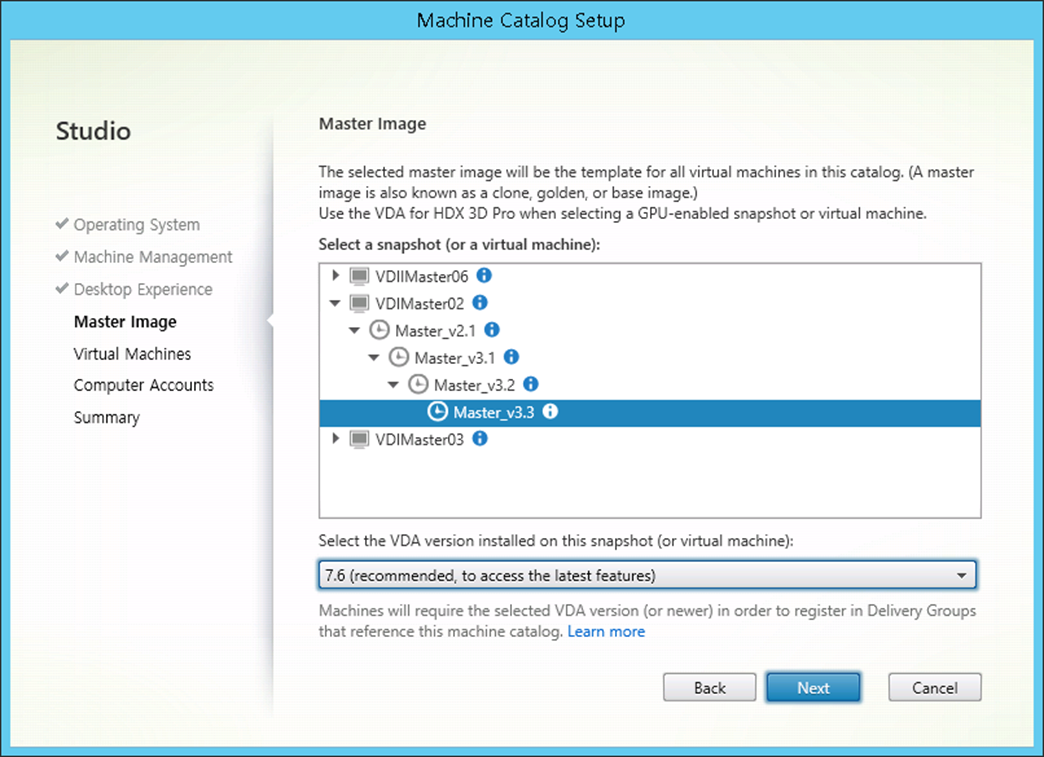
- Select the VDA version installed on this snashot
VDA(Virtual Delivery Agent) 설치 버전에 따른 스냅샷 종류를 선택하는 창
VDA(Virtual Delivery Agent) 버전에 따라서 선택

< Network Interface Cards >
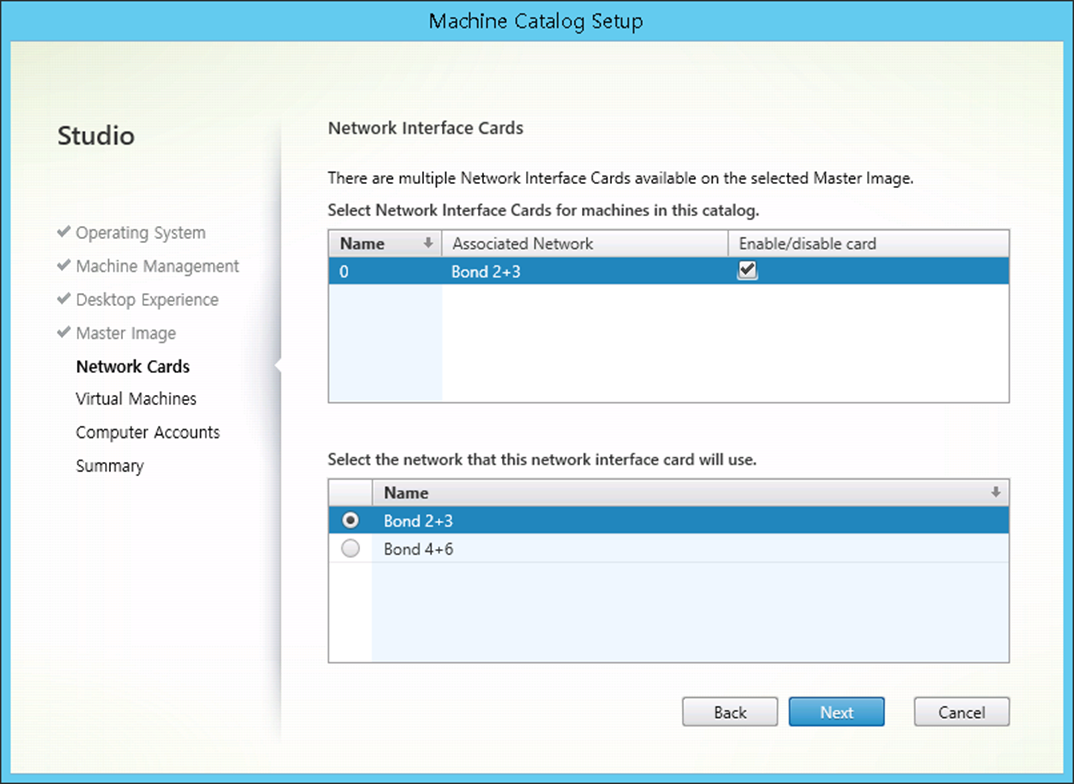
- Master Image Network Interface Cards 선택
< Virtual Machines >
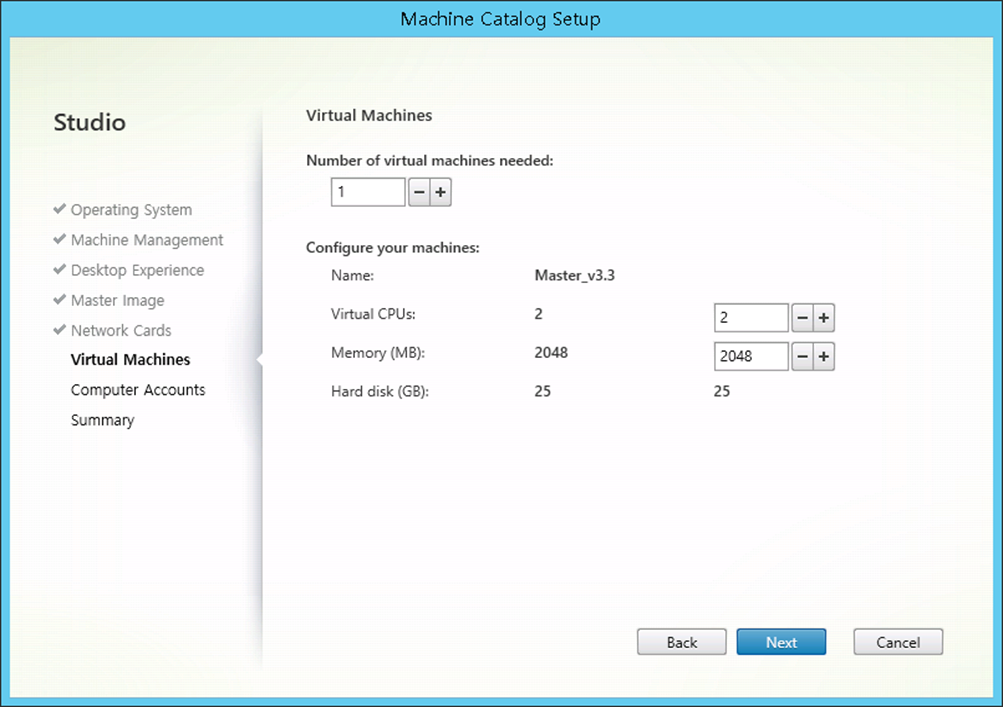
- Number of virtual machines neded
VM 수량 입력
- Configure your machines
Virtual CPUs : vCPU 수량 설정
Memory : VM Memory 크기 설정
< Active Directory Computer Accounts >
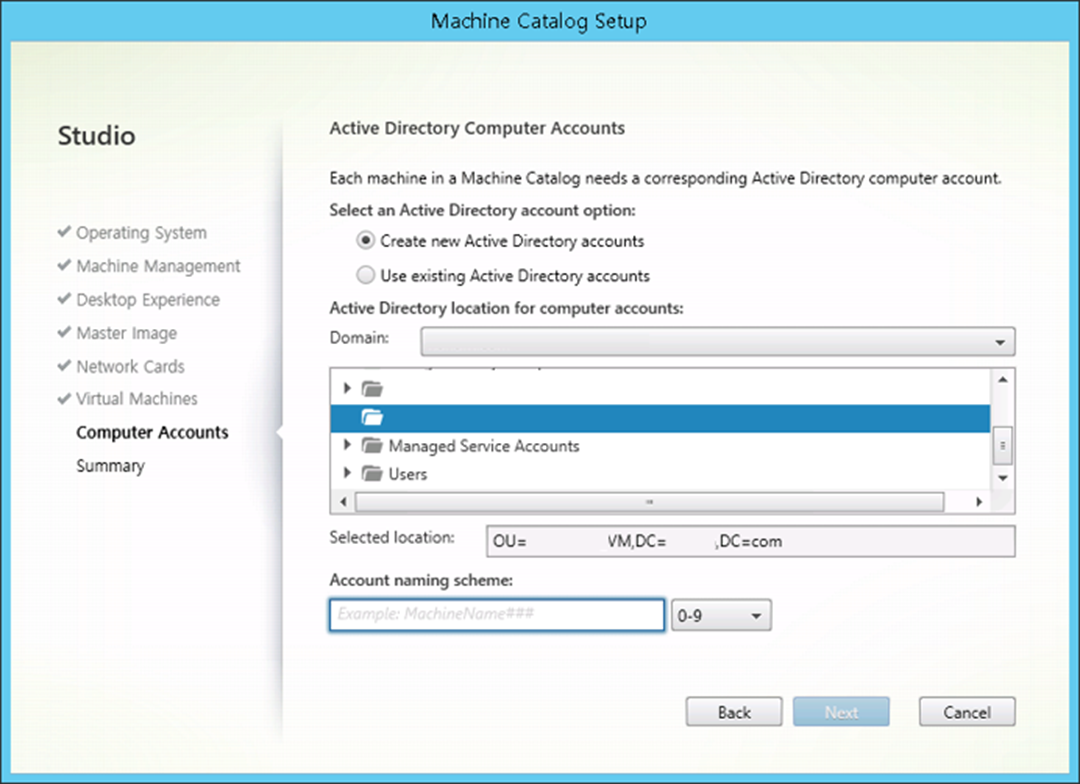
- Select an Active Directory account option
생성되는 VM이 Active Directory에 등록되는 방법을 선택
- Active Directory location for computer accounts
사용할 도메인을 선택하고, 생성할 OU를 선택한 다음 항목에서 생성되는 VM의 이름 형식을 지정
- Account naming scheme
생성되는 VM의 이름을 설정(#은 VM이름 뒤의 숫자 자리 수)
< Summary >

- Machine Catalog name
카탈로그 구성 정보 확인 후 카탈로그의 이름을 입력
- Machine Catalog description for administartors
생성되는 카탈로그에 대한 설명이나 정보를 입력(입력 내용이 없는 경우 공백 상태로 넘어감)
'VDI > CITRIX' 카테고리의 다른 글
| [CITRIX]Machine Catalog - Update Machines (0) | 2022.09.21 |
|---|---|
| [CITRIX]Machine Catalog - Add Machines (0) | 2022.09.21 |
| [CITRIX]Citrix Studio 화면 안내 (0) | 2022.09.20 |
| [CITRIX]VDI 시스템 서비스 확인 (0) | 2022.09.19 |
| [CITRIX]Configuration 관리 - 신규 관리자 추가 / 권한 (0) | 2022.09.18 |



